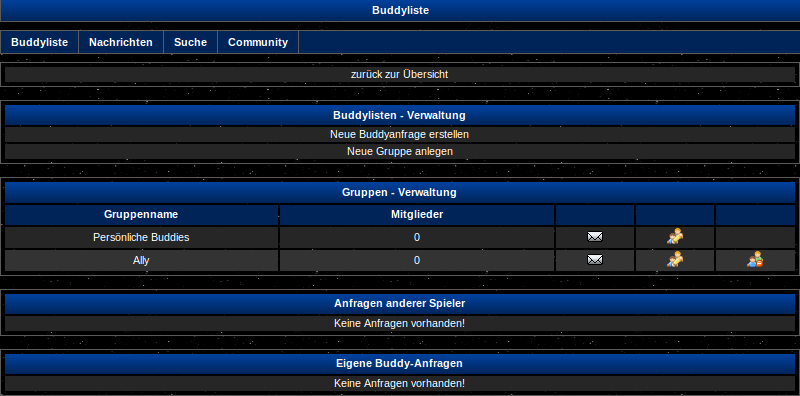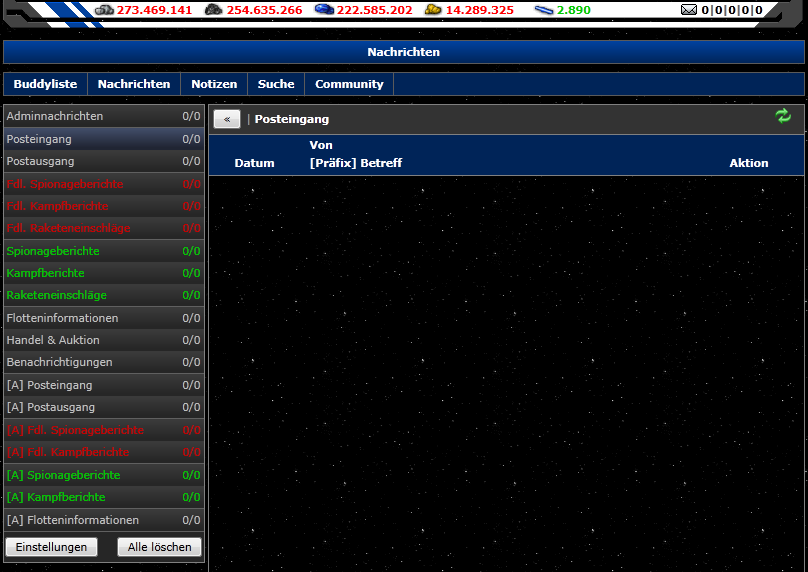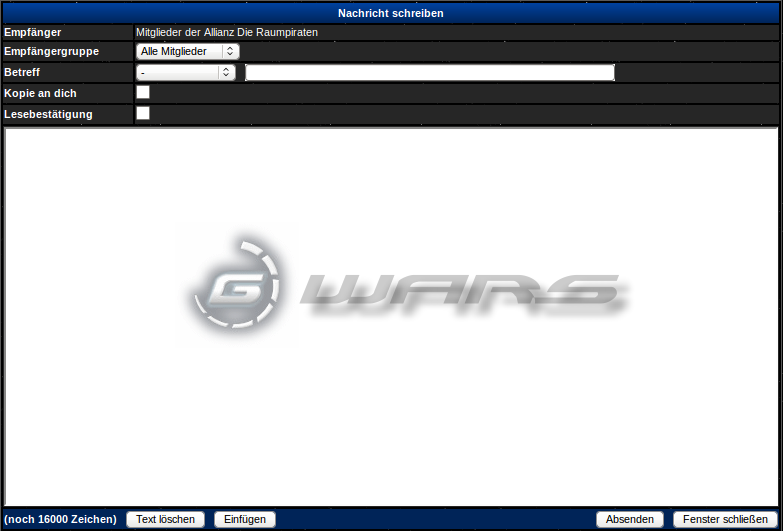Kommunikation: Unterschied zwischen den Versionen
Joshua (Diskussion | Beiträge) (Die Seite wurde neu angelegt: „Unter Kommunikation soll hier der Austausch von Mitteilungen mit anderen Spielern, der eigenen oder auch anderen Allianzen verstanden werden. Es kann die Kom…“) |
*>Anonymous |
||
| (7 dazwischenliegende Versionen von 2 Benutzern werden nicht angezeigt) | |||
| Zeile 6: | Zeile 6: | ||
= Mails = | = Mails = | ||
Über den Menupunkt "Kommunikation" gelangt ihr in das | Über den Menupunkt "Kommunikation" gelangt ihr in das erste Menu. | ||
== | |||
== Buddyliste == | |||
So sieht es zu Beginn aus: | |||
[[Datei:Buddies1.png]] | |||
Da du noch keine Buddies hast, musst du dir unter „Verwaltung“ welche einrichten. | |||
[[Datei:Buddyverwaltung.png]] | |||
„Neue Buddyanfrage“ öffnet ein neues Fenster, in dem ihr den Namen des Buddys eintragt sowie, wenn gewünscht, den Grund für die Buddyanfrage. | |||
Unter „Neue Gruppe anlegen“ kann eine beliebige Gruppe eingetragen werden, im Beispiel ist es die Allianz. | |||
== Nachrichten == | |||
Über den Menupunkt "Nachrichten" gelangt ihr in folgendes Menu: | |||
[[Datei:Nachrichten.png]] | |||
Ganz oben, neben der Anzeige zu den auf dem Planeten vorhandenen Rohstoffe, seht ihr den Bereich, in dem eingehende Nachrichten angezeigt werden, unabhängig davon, in welchem Menu ihr euch gerade befindet. Ein Klick auf das Briefumschlag-Symbol bringt euch von jedem anderen Menu zu der Nachrichtenübersicht. | |||
Die Zahlen zeigen folgende Nachrichten an: | |||
* Feindliche Spionageberichte | |||
* Spielernachrichten/Persönliche Nachrichten | |||
* | |||
* Allianznachrichten | |||
* Anzahl von Nachrichten insgesamt (gelesen und ungelesen) | |||
Auf der linken Seite findet ihr alles zu den Nachrichten, auf der rechten Seite sind Nachrichten zu Spionagen, Kämpfen, Handel, Auktionen etc. | |||
Ihr könnt die Vorhaltezeit für die Nachrichten über das entsprechende Drop-Down-Menu einstellen. | |||
Mit einem Klick auf das Briefumschlag-Symbol bei „Administrative Nachrichten“ könnt ihr ein Support-Ticket verfassen, bei „Spieler-Nachrichten“ an bestimmt Spieler und bei „Allianz-Nachrichten“ eine mail an die Allianz. | |||
Den rechten Bereich benötigt ihr, um Spionageberichte auszuwerten. Mehr dazu im entsprechenden Bereich. | |||
== Mail an Allianz und Bündnispartner == | == Mail an Allianz und Bündnispartner == | ||
Folgendes Fenster öffnet sich beim Klick auf das Briefumschlag-Symbol bei Allianz-Nachrichten: | |||
[[Datei:Allynachricht.png]] | |||
Ein Betreff sollte angegeben werden, um die Nachricht entsprechend zu kennzeichnen. Wenn in der Allianz sehr viele Nachrichten geschrieben werden, wird es für diejenigen, die auf einmal 50 Nachrichten lesen müssen, etwas unübersichtlich bzw. kaum noch zu bewältigen. Wichtige Nachrichten können aber so gezielt erkannt und gelesen werden. | |||
Die Auswahl eines bestimmten Nachrichtentyps lässt sich unter "Allianznachrichten" im Drop-Down-Menu "Auswahl" einstellen. | |||
Bei einer Aktivierung der Checkboxen können Kopien an sich, Lesebestätigung und auch, bei Bestehen eines Bündnisses mit einer anderen Allianz, eine Kopie an den Bündnispartner gesendet werden. | |||
== Suche == | |||
Hier können bestimmte Spieler, Planeten oder Allianz gesucht werden. | |||
== Community == | |||
Ein Klick auf „Community“ eröffnet folgendes Menu: | |||
[[Datei:Community.png]] | |||
Hier könnt ihr zum Forum, dem Chat des Forums , zu den Gwars Teamspeakservern (setzt voraus, dass der entsprechende Teamspeak-Client installiert ist) sowie zur GwarsZeitung. | |||
= Chat = | = Chat = | ||
Die [[ | Die Shoutbox ist unter [[Diplomatie]] zu erreichen. Hier haben die Mitglieder der Allianz die Möglichkeit, miteinander in einer Chatbox zu „reden“. Sie ist nur den Allianzmitgliedern zugänglich. | ||
Eine weitere Chatbox gibt es im Forum. Diese ist allen Spielern von Gwars zugänglich. | |||
= Sprach-Kommunikation = | = Sprach-Kommunikation = | ||
GWars verfügt über je einen [[Teamspeak]] 3-Server. | |||
Mittels Headset oder Mikrofon/Lautsprecher könnt ihr direkt miteinander einzeln oder mit mehreren zusammen sprechen, ähnlich einer Skype-Konferenz. | |||
Dies empfiehlt sich beispielsweise, wenn Flottenaktivitäten schnell koordiniert werden sollen. Es kann aber auch ganz einfach mal zwanglos geplaudert werden ohne viel Tipperei. | |||
Zur Benutzung diese Kommunikationsweges benötigt ihr einen Client, den ihr unter http://www.teamspeak.com/?newlang=de herunterladen könnt. | |||
Aktuelle Version vom 25. Februar 2012, 13:42 Uhr
Unter Kommunikation soll hier der Austausch von Mitteilungen mit anderen Spielern, der eigenen oder auch anderen Allianzen verstanden werden.
Es kann die Kommunikation per mail sein, ein Chat oder auch die Sprachkommunikation mittels Mikrofon und Lautsprecher (Headset).
Mails
Über den Menupunkt "Kommunikation" gelangt ihr in das erste Menu.
Buddyliste
So sieht es zu Beginn aus:
Da du noch keine Buddies hast, musst du dir unter „Verwaltung“ welche einrichten.
„Neue Buddyanfrage“ öffnet ein neues Fenster, in dem ihr den Namen des Buddys eintragt sowie, wenn gewünscht, den Grund für die Buddyanfrage. Unter „Neue Gruppe anlegen“ kann eine beliebige Gruppe eingetragen werden, im Beispiel ist es die Allianz.
Nachrichten
Über den Menupunkt "Nachrichten" gelangt ihr in folgendes Menu:
Ganz oben, neben der Anzeige zu den auf dem Planeten vorhandenen Rohstoffe, seht ihr den Bereich, in dem eingehende Nachrichten angezeigt werden, unabhängig davon, in welchem Menu ihr euch gerade befindet. Ein Klick auf das Briefumschlag-Symbol bringt euch von jedem anderen Menu zu der Nachrichtenübersicht.
Die Zahlen zeigen folgende Nachrichten an:
- Feindliche Spionageberichte
- Spielernachrichten/Persönliche Nachrichten
- Allianznachrichten
- Anzahl von Nachrichten insgesamt (gelesen und ungelesen)
Auf der linken Seite findet ihr alles zu den Nachrichten, auf der rechten Seite sind Nachrichten zu Spionagen, Kämpfen, Handel, Auktionen etc.
Ihr könnt die Vorhaltezeit für die Nachrichten über das entsprechende Drop-Down-Menu einstellen.
Mit einem Klick auf das Briefumschlag-Symbol bei „Administrative Nachrichten“ könnt ihr ein Support-Ticket verfassen, bei „Spieler-Nachrichten“ an bestimmt Spieler und bei „Allianz-Nachrichten“ eine mail an die Allianz.
Den rechten Bereich benötigt ihr, um Spionageberichte auszuwerten. Mehr dazu im entsprechenden Bereich.
Mail an Allianz und Bündnispartner
Folgendes Fenster öffnet sich beim Klick auf das Briefumschlag-Symbol bei Allianz-Nachrichten:
Ein Betreff sollte angegeben werden, um die Nachricht entsprechend zu kennzeichnen. Wenn in der Allianz sehr viele Nachrichten geschrieben werden, wird es für diejenigen, die auf einmal 50 Nachrichten lesen müssen, etwas unübersichtlich bzw. kaum noch zu bewältigen. Wichtige Nachrichten können aber so gezielt erkannt und gelesen werden. Die Auswahl eines bestimmten Nachrichtentyps lässt sich unter "Allianznachrichten" im Drop-Down-Menu "Auswahl" einstellen. Bei einer Aktivierung der Checkboxen können Kopien an sich, Lesebestätigung und auch, bei Bestehen eines Bündnisses mit einer anderen Allianz, eine Kopie an den Bündnispartner gesendet werden.
Suche
Hier können bestimmte Spieler, Planeten oder Allianz gesucht werden.
Community
Ein Klick auf „Community“ eröffnet folgendes Menu:
Hier könnt ihr zum Forum, dem Chat des Forums , zu den Gwars Teamspeakservern (setzt voraus, dass der entsprechende Teamspeak-Client installiert ist) sowie zur GwarsZeitung.
Chat
Die Shoutbox ist unter Diplomatie zu erreichen. Hier haben die Mitglieder der Allianz die Möglichkeit, miteinander in einer Chatbox zu „reden“. Sie ist nur den Allianzmitgliedern zugänglich.
Eine weitere Chatbox gibt es im Forum. Diese ist allen Spielern von Gwars zugänglich.
Sprach-Kommunikation
GWars verfügt über je einen Teamspeak 3-Server. Mittels Headset oder Mikrofon/Lautsprecher könnt ihr direkt miteinander einzeln oder mit mehreren zusammen sprechen, ähnlich einer Skype-Konferenz. Dies empfiehlt sich beispielsweise, wenn Flottenaktivitäten schnell koordiniert werden sollen. Es kann aber auch ganz einfach mal zwanglos geplaudert werden ohne viel Tipperei. Zur Benutzung diese Kommunikationsweges benötigt ihr einen Client, den ihr unter http://www.teamspeak.com/?newlang=de herunterladen könnt.